formLayout
Адаптивный контейнер, который располагает компоненты в колонках. Количество колонок изменяется в зависимости от ширины контейнера.
XML-элемент |
|
|---|---|
Java-класс |
|
Атрибуты |
id - alignSelf - autoResponsive - autoRows - classNames - clickShortcut - colspan - columnSpacing - columnWidth - css - dataContainer - enabled - expandColumns - expandFields - height - labelsAside - labelSpacing - labelsPosition - labelWidth - maxColumns - maxHeight - maxWidth - minColumns - minHeight - minWidth - rowSpacing - visible - width |
Обработчики |
AttachEvent - clickListener - doubleClickListener - singleClickListener - DetachEvent |
Элементы |
Основы
По умолчанию компоненты располагаются в две колонки.
<formLayout>
<textField placeholder="City" label="Where from?"/>
<textField placeholder="City" label="Where to?"/>
<datePicker label="Depart"/>
<datePicker label="Return"/>
<button text="Search tickets"/>
</formLayout>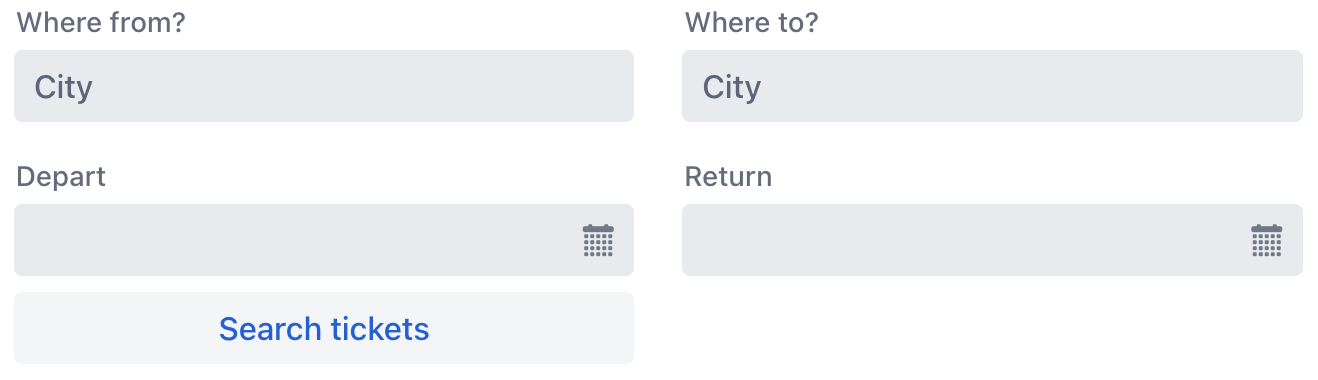
При уменьшении ширины контейнера он автоматически перестраивается в одну колонку.
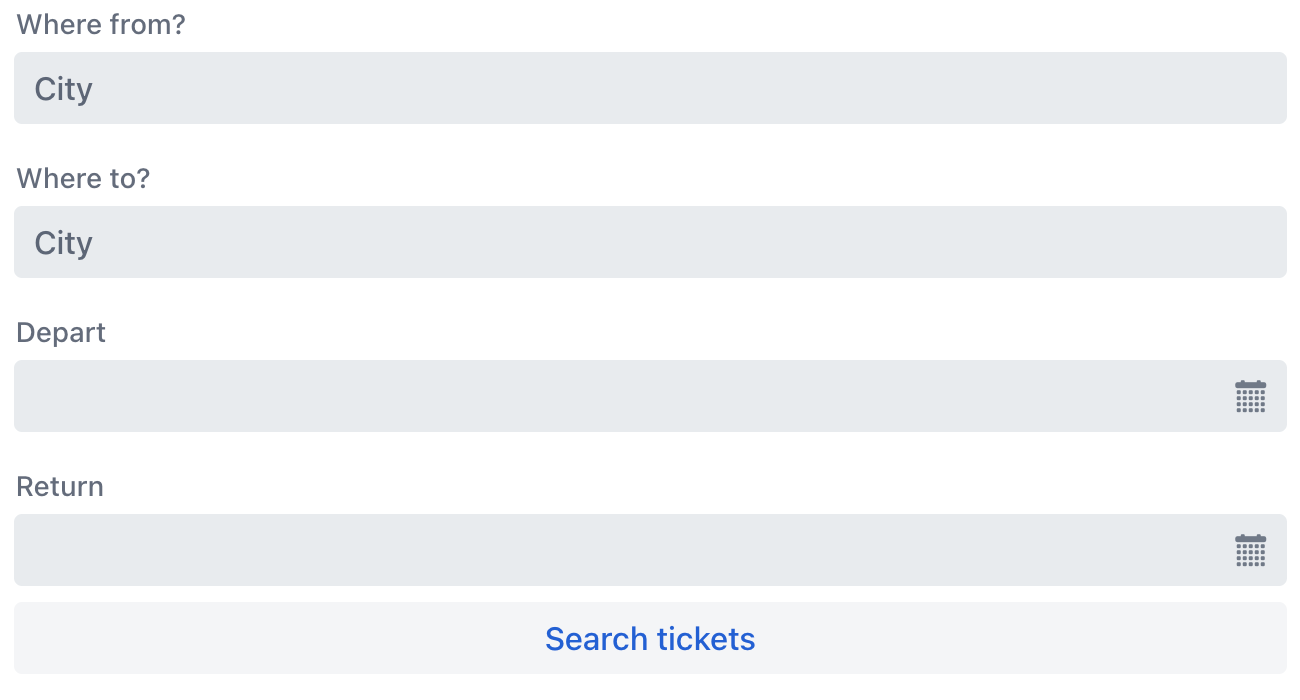
Привязка данных
Привязка данных означает связывание визуального компонента с контейнером данных.
В компоненте formLayout это достигается путем установки атрибута dataContainer, который ссылается на контейнер данных.
<data>
<instance id="userDc"
class="com.company.onboarding.entity.User"/> (1)
</data>
<layout>
<formLayout dataContainer="userDc"> (2)
<textField property="firstName"/> (3)
<textField property="lastName"/>
<textField property="username"/>
<textField property="email"/>
</formLayout>
</layout>| 1 | Контейнер экземпляра для сущности User. |
| 2 | Привязка компонента к контейнеру данных. Атрибут dataContainer содержит ссылку на контейнер данных userDc. |
| 3 | Вложенные элементы formLayout определяют визуальные компоненты, привязанные к атрибутам сущности с помощью XML-атрибута property. Надписи будут созданы автоматически на основе локализованных имен атрибутов сущности. |
Автоматический адаптивный режим
При включении данного режима formLayout автоматически определяет оптимальное количество столбцов. При этом учитываются ширина столбцов, расстояние между ними и доступное горизонтальное пространство.
Чтобы включить этот режим, установите атрибут autoResponsive в значение true.
| При включении автоматического адаптивного режима адаптивные шаги игнорируются. |
Строки формы
В автоматическом адаптивном режиме по умолчанию все поля отображаются в одном столбце.
Чтобы организовать поля в несколько столбцов, используйте один из следующих подходов:
-
Сгруппируйте поля вручную: поместите связанные поля в элемент
formRow, чтобы создать явную многоколоночную группу.<formLayout autoResponsive="true"> <formRow> <textField label="Where from?" placeholder="City"/> <textField placeholder="City" label="Where to?"/> <datePicker label="Depart"/> </formRow> <formRow> <datePicker label="Return"/> <button text="Search tickets"/> </formRow> </formLayout>Каждый элемент
formRowвсегда начинается с новой строки. Поля, которые не помещаются в доступные столбцы, переносятся на новую строку, которая затем остается зарезервированной исключительно для полей этогоformRow. -
Включите автоматическое распределение: установите атрибут autoRows в значение
true, чтобы контейнер автоматически размещал поля в доступных столбцах, перенося их на новую строку при заполнении текущей.
Атрибут rowSpacing управляет вертикальным промежутком между строками. Эта настройка применяется к промежутку между всеми строками, независимо от того, созданы они вручную через formRow или автоматически через autoRows.
Позиционирование надписей
По умолчанию надписи отображаются над соответствующими полями. Чтобы расположить надписи рядом с полями, оберните поля в элементы formItem и активируйте атрибут labelsAside="true" в formLayout.
|
При использовании режима "надписи сбоку", применяйте надпись к элементу |
В примере ниже показано, как расположить надписи рядом с полями:
<formLayout autoResponsive="true" labelsAside="true">
<formRow>
<formItem label="Where from?">
<textField placeholder="City"/>
</formItem>
<formItem label="Where to?">
<textField placeholder="City"/>
</formItem>
<formItem label="Depart">
<datePicker/>
</formItem>
</formRow>
<formRow>
<formItem label="Return">
<datePicker/>
</formItem>
<button text="Search tickets"/>
</formRow>
</formLayout>Если ширина formLayout недостаточна для отображения надписей рядом с полями, он автоматически возвращается к поведению по умолчанию, отображая надписи над полями.
Атрибут labelSpacing определяет расстояние между надписью и полем, когда надписи расположены сбоку. Используйте этот атрибут для настройки горизонтального интервала с целью достижения оптимального макета.
Управление столбцами
В автоматическом адаптивном режиме столбцы имеют фиксированную ширину, задаваемую атрибутом columnWidth. Макет автоматически создает столбцы в пределах указанных ограничений на основе доступной ширины контейнера.
Макет динамически регулирует количество столбцов в зависимости от доступного пространства, соблюдая границы minColumns и maxColumns. Атрибут minColumns гарантирует создание минимального количества столбцов, в то время как maxColumns устанавливает верхний предел, предотвращая чрезмерное увеличение их числа. Визуальное расстояние между этими столбцами регулируется атрибутом columnSpacing с использованием единиц измерения CSS.
Для оптимального использования пространства доступно два режима расширения. Когда включен параметр expandFields, поля - включая те, что находятся внутри элементов formItem - растягиваются по горизонтали, заполняя свои столбцы. Альтернативно, параметр expandColumns позволяет всем столбцам пропорционально расширяться и совместно заполнять любое оставшееся доступное пространство в макете после первоначального расчета столбцов.
<formLayout autoResponsive="true"
columnWidth="150px"
minColumns="2"
maxColumns="4"
columnSpacing="3em"
expandColumns="true"
expandFields="true">
<formRow>
<textField placeholder="City" label="Where to?"/>
<textField placeholder="City" label="Where from?"/>
</formRow>
<formRow>
<datePicker label="Return"/>
<datePicker label="Depart"/>
</formRow>
<formRow>
<button text="Search tickets"/>
</formRow>
</formLayout>Режим адаптивных шагов
Элемент responsiveSteps предоставляет способ определения количества колонок на основе доступного пространства.
<formLayout>
<responsiveSteps>
<responsiveStep minWidth="0" columns="1"/>
<responsiveStep minWidth="30em" columns="2"/>
<responsiveStep minWidth="40em" columns="3"/>
<responsiveStep minWidth="50em" columns="4"/>
<responsiveStep minWidth="60em" columns="5"/>
</responsiveSteps>
<textField placeholder="City" label="Where from?"/>
<textField placeholder="City" label="Where to?"/>
<datePicker label="Depart"/>
<datePicker label="Return"/>
<button text="Search tickets"/>
</formLayout>Когда ширина становится достаточно большой, контейнер автоматически перестраивается на использование всех пяти колонок:

Позиция надписи
Контейнер позволяет использовать боковое расположение надписей для вложенных компонентов. Оберните компонент элементом formItem, указав его надпись, и задайте желаемое положение с помощью атрибута labelsPosition:
formItem может оборачивать только один компонент.
|
<formLayout labelsPosition="ASIDE">
<formItem label="Where from?">
<textField placeholder="City"/>
</formItem>
<formItem label="Where to?">
<textField placeholder="City"/>
</formItem>
<formItem label="Depart">
<datePicker/>
</formItem>
<formItem label="Return">
<datePicker/>
</formItem>
<formItem>
<button text="Search tickets"/>
</formItem>
</formLayout>
Адаптивное положение надписи
Контейнеры, отображающие надписи сбоку, требуют больше места, чем те, у которых надписи расположены по умолчанию сверху над компонентами. Аналогично количеству колонок, положение надписи можно настроить в соответствии с доступным пространством. Вместо добавления атрибута labelsPosition к контейнеру, добавьте его к отдельным элементам responsiveSteps:
<formLayout>
<responsiveSteps>
<responsiveStep minWidth="0" columns="1" labelsPosition="TOP"/>
<responsiveStep minWidth="30em" columns="1" labelsPosition="ASIDE"/>
<responsiveStep minWidth="40em" columns="2" labelsPosition="TOP"/>
<responsiveStep minWidth="50em" columns="2" labelsPosition="ASIDE"/>
</responsiveSteps>
<formItem label="Where from?">
<textField placeholder="City"/>
</formItem>
<formItem label="Where to?">
<textField placeholder="City"/>
</formItem>
<formItem label="Depart">
<datePicker/>
</formItem>
<formItem label="Return">
<datePicker/>
</formItem>
<formItem colspan="2">
<button text="Search tickets"/>
</formItem>
</formLayout>Изменение ширины контейнера повлияет как на количество колонок, так и на позиционирование надписей:
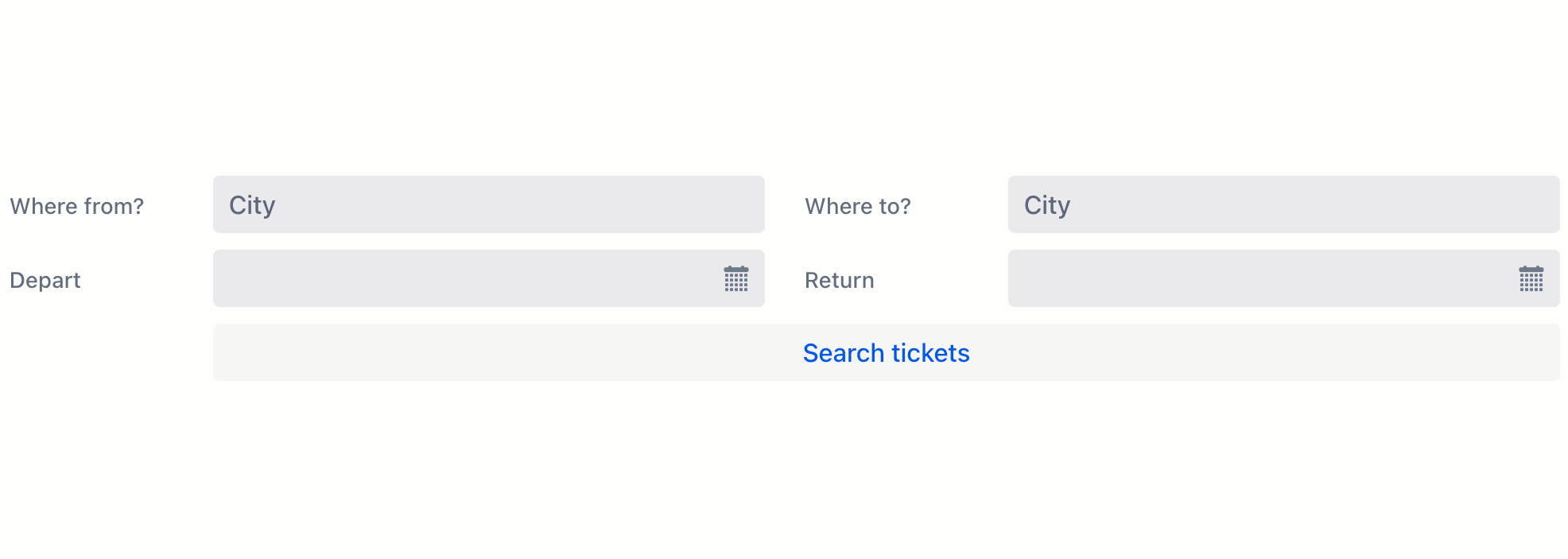
Объединение колонок
Используйте атрибут colspan, чтобы контролировать, сколько колонок должен занимать вложенный компонент.
Например, можно сделать так, чтобы кнопка всегда занимала две колонки, даже когда другие компоненты этого не делают:
<formLayout id="abc">
<textField placeholder="City" label="Where from?"/>
<textField placeholder="City" label="Where to?"/>
<datePicker label="Depart"/>
<datePicker label="Return"/>
<button text="Search tickets" colspan="2"/>
</formLayout>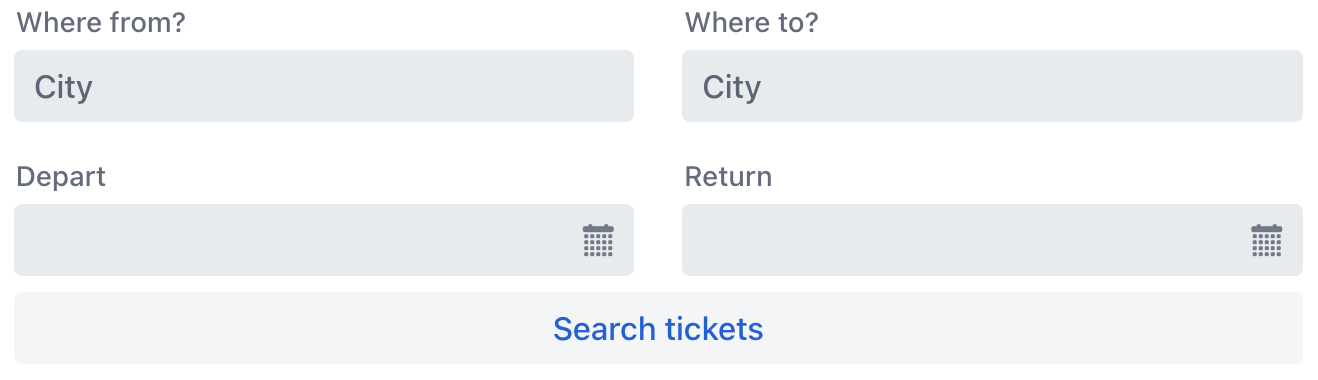
Атрибуты
В Jmix есть множество общих атрибутов, которые выполняют одну и ту же функцию для всех компонентов.
Ниже приведены атрибуты, специфичные для formLayout.
Название |
Описание |
Значение по умолчанию |
|---|---|---|
Включает автоматический расчет и адаптацию количества столбцов на основе доступной ширины контейнера. Смотрите Автоматический адаптивный режим. |
|
|
Настраивает автоматическое распределение полей по столбцам, с последовательным заполнением строк перед переносом на следующую. Работает только при включенном autoResponsive. Смотрите Автоматический адаптивный режим. |
|
|
Задает фиксированную ширину для всех столбцов в допустимых CSS-единицах измерения (например, |
|
|
Определяет расстояние между столбцами в CSS-единицах. Работает только при включенном autoResponsive. Смотрите Управление столбцами. |
||
При включении столбцы равномерно распределяются для заполнения оставшегося горизонтального пространства. Работает только при включенном autoResponsive. Смотрите Управление столбцами. |
|
|
При включении поля растягиваются на всю доступную ширину столбца (включая поля в |
|
|
Размещает надписи |
|
|
Задает расстояние между надписью и полем в боковом расположении (в CSS-единицах, например, |
||
Определяет позицию надписей для компонентов: - - |
|
|
Задает ширину боковых надписей (в CSS-единицах, например, |
||
Максимальное количество столбцов (не превышается даже при наличии места). Работает только при включенном autoResponsive. Смотрите Управление столбцами. |
10 |
|
Минимальное количество столбцов (создается даже при недостатке места). Работает только при включенном autoResponsive. Смотрите Управление столбцами. |
1 |
|
Определяет расстояние между строками в CSS-единицах. Работает только при включенном autoResponsive. Смотрите Строки формы. |
Смотрите также
Дополнительную информацию смотрите в документации Vaadin.